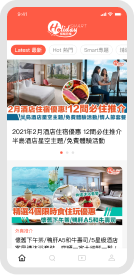【Gmail教學】Send錯Email有得救!12個實用功能輕松處理郵件!一鍵慳位!休假回復!
無論因為工作或課業關係,甚至生活使用,相信好多人都會有整日check Gmail的習慣。不過,大家又知唔知Gmail原來隱藏了好多能輕松處理郵件、加速做事效率的實用功能!快速搜尋特定信件、設定機密郵件等等,就連假日自動回復信件都冇問題!即睇以下實用技巧,絕對係職場人士必收藏啊~
 Photo from 電視劇《未生》
Photo from 電視劇《未生》
功能1:快捷鍵
打工仔整日被要求有效率,Gmail非常貼心內置了各種快捷鍵,只要記起來這些,處理郵件時就可以慳好多時間!
步驟:點選Gmail右上方的「齒輪按鈕」,再按「查看所有設定」進入設定頁面,找出「鍵盤快速鍵」並點選「開啟」,就能使用各種快捷鍵。
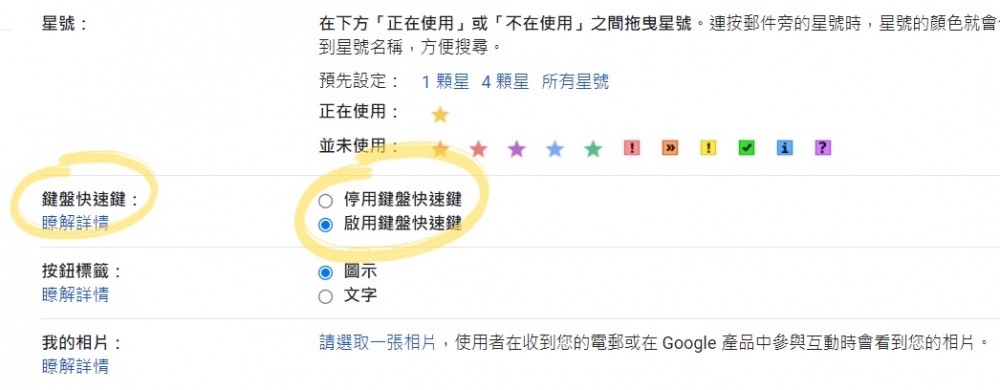 Photo from Presslogic
Photo from Presslogic
| e 鍵 | 封存 | ;鍵 | 展開整個會話群組 |
| f 鍵 | 轉寄 | :鍵 | 收合整個會話群組 |
| m 鍵 | 忽略會話群組 | + 或 = 鍵 | 標示為重要 |
| r 鍵 | 回復 | ] 或 [ 鍵 | 封存並前往上一個/下一個會話群組 |
| s 鍵 | 切換星號/循環切換進階星號 | Shift + a 鍵 | 在新視窗回復所有人 |
| x 鍵 | 選取會話群組 | Shift + f 鍵 | 在新視窗轉寄郵寄 |
| z 鍵 | 復原上一個動作 | Shift + i 鍵 | 標示為已讀取 |
| ,鍵 | 將焦點移至工具列 | Shift + n 鍵 | 更新會話群組 |
| !鍵 | 回報為垃圾郵件 | Shift + r 鍵 | 在新視窗回復郵件 |
| # 鍵 | 刪除 | Shift + t 鍵 | 將會話群組新增至工作表 |
| _ 鍵 | 將所選郵件及後續所有郵件標示為未讀取 | Shift + u 鍵 | 標示為未讀取 |
| · 鍵 | 標示為不重要 |
功能2:收回誤發信件
相信好多人都試過email send出去後才發現有錯誤,或者搞錯對象,放心~Gmail有可以在限時內收回信件的功能!
步驟:點選「查看所有設定」進入設定頁面,找出「取消傳送」。另外,預設的取消傳送期限只有5秒,如果想延長時間,可以轉為30秒,再點擊「儲存變更」。下次send email後,頁面的左下方就會出現「取消傳送」按鈕,一鍵就能收回啦~
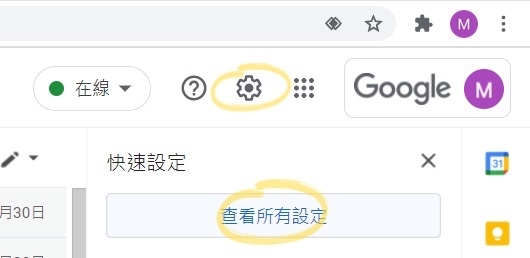 Photo from Presslogic
Photo from Presslogic
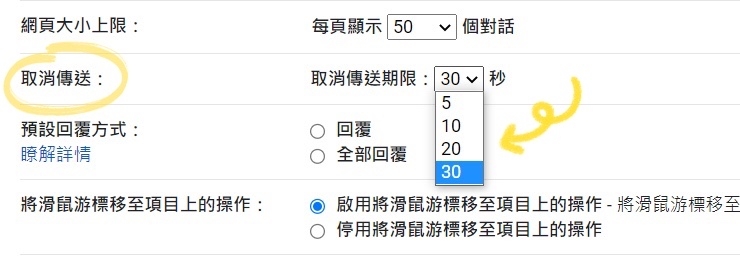 Photo from Presslogic
Photo from Presslogic
功能3:排程郵件時間
Gmail設有排程功能,打好郵件後,可以按「傳送」旁邊的小箭頭,再點選「排定傳送時間」。如想選擇其他日期和時間排程亦OK,就算放假都能自動send email。
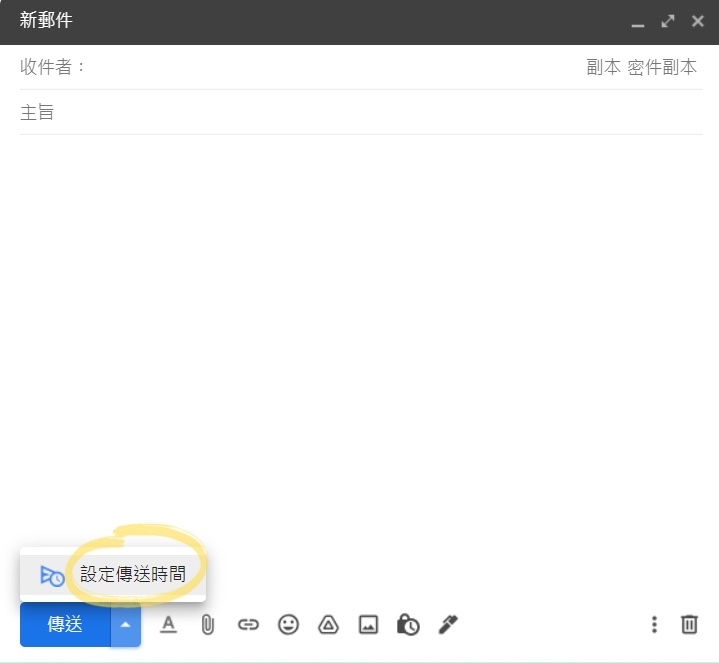 Photo from Presslogic
Photo from Presslogic
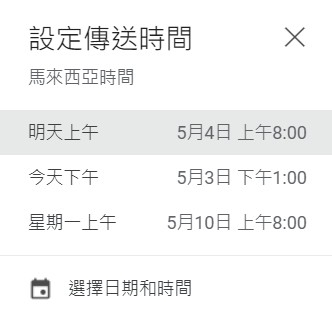 Photo from Presslogic
Photo from Presslogic
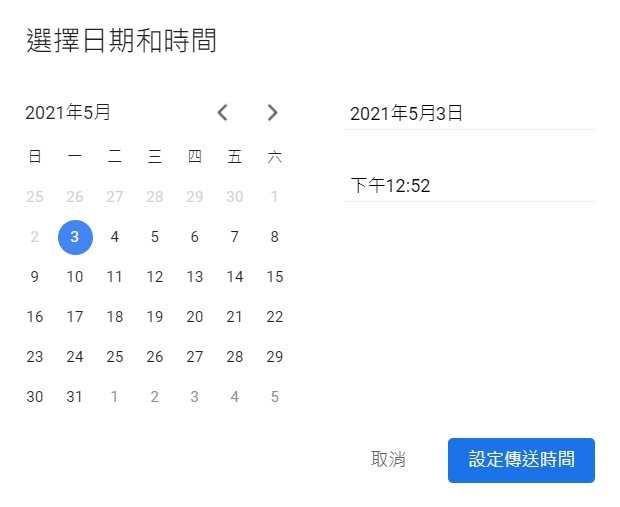 Photo from Presslogic
Photo from Presslogic
功能4:郵件機密模式
如果發出機密文件,但不想讓收件者轉寄、復制、下載或列印該郵件,可以在發送郵件前,先打開「機密模式」。
步驟:在發送郵件前,開啟下方的「機密模式」。只要設定「到期日」,該郵件就會自動銷毀。當儲存變更後,撰寫視窗會變成深藍色,並顯示郵件的到期日。如果想重新設定,可以點選「編輯」修改。
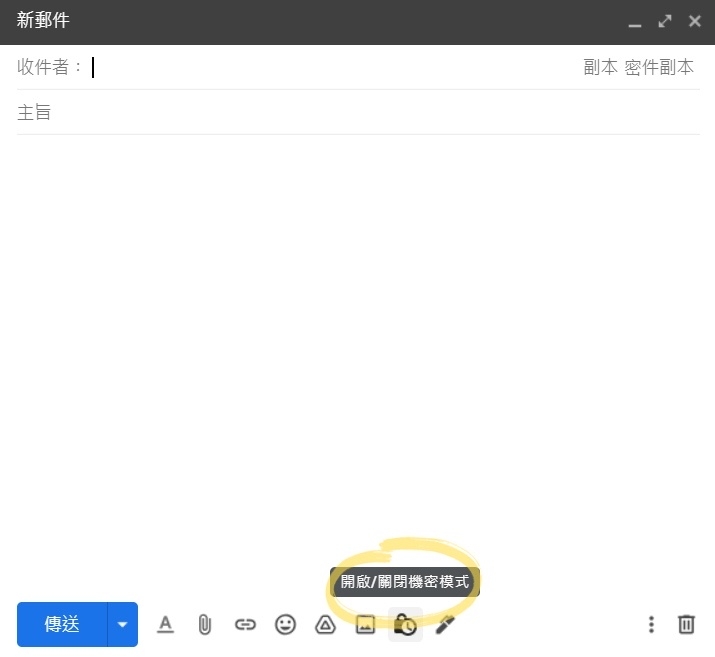 Photo from Presslogic
Photo from Presslogic
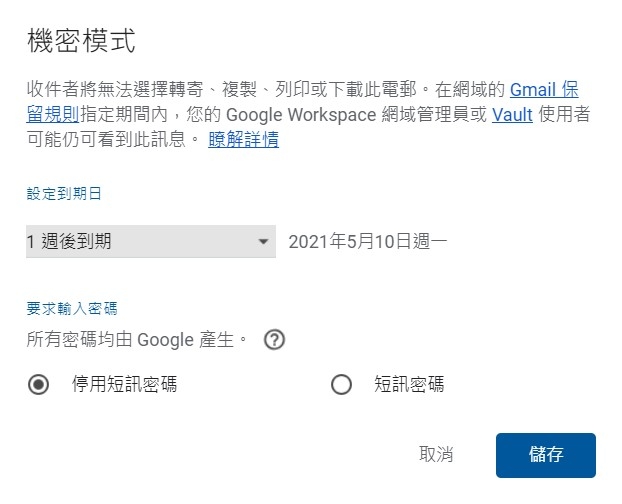 Photo from Presslogic
Photo from Presslogic
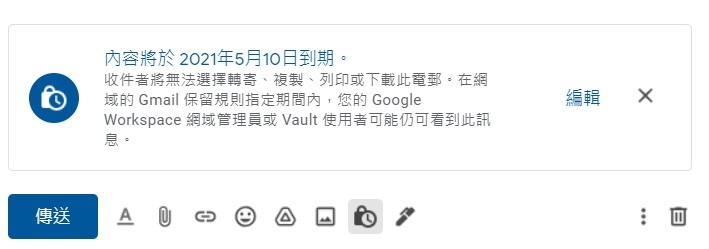 Photo from Presslogic
Photo from Presslogic
功能5:搜尋特定郵件
每次好心急想找回想要的郵件時,就好似有魔咒咁,一直都搜尋不到!其實只要按入「搜尋郵件」旁的小箭頭,輸入該郵件的「寄件者」、「日期範圍」等詳細的資料,就更容易搜尋到啦~
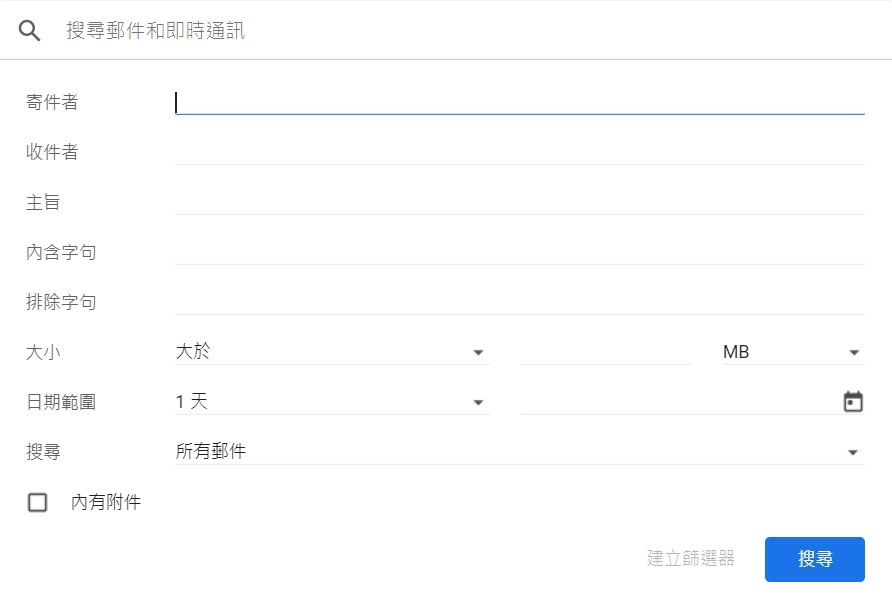 Photo from Presslogic
Photo from Presslogic
功能6:隱藏寄件者身份
只要修改自己的Gmail名稱,就可以寄出匿名郵件!
步驟:打開設定頁面點選「賬戶」,並在「以這個地址寄送郵件」點擊「編輯資訊」。修改Google賬戶的名稱後,按「儲存變更」,就可以隱藏身份,或者轉用昵稱啦~
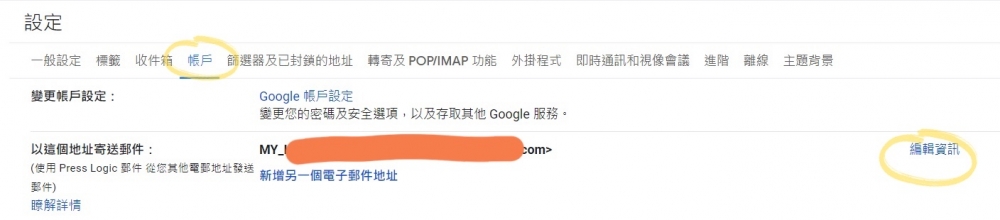 Photo from Presslogic
Photo from Presslogic
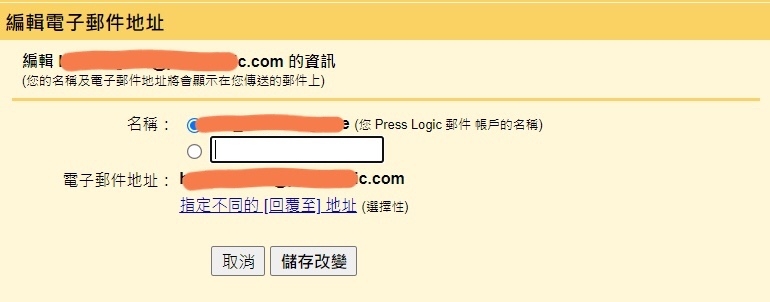 Photo from Presslogic
Photo from Presslogic
 Photo from 電視劇《奔向愛情》
Photo from 電視劇《奔向愛情》
功能7:休假回復
放假時最討厭就是要復email!Gmail好體貼可以設置休假通知,只要放假期間有人send email來,對方就會自動收到這個郵件。
步驟:在設定頁面裏往下滑,點選「啟用休假回復」,填寫自己休假日期及休假通知的內容,再點選「儲存變更」就搞定!
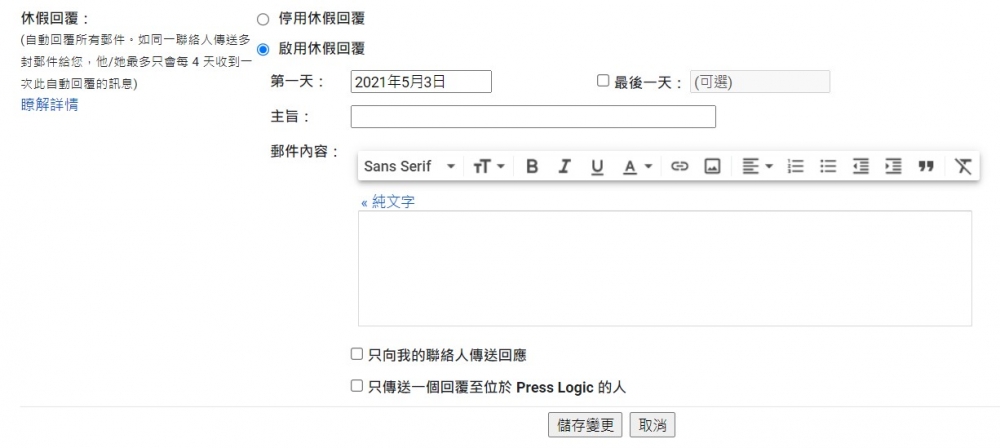 Photo from Presslogic
Photo from Presslogic
功能8:傳送並封存
其實唔係全部郵件都咁重要,有些看完或回復後想直接忽視,可以透過傳送及封存的功能做處理哦!「封存」不是「刪除」,封存後郵件還是會Gmail信箱裏,從「收件箱」移出,能在「所有郵件」裏搜尋和查看。
步驟:按入設定頁面後,看到「傳送並封存」,點選「在回復中顯示「傳送並封存」」,然後回復任何email時,都會出現一個「傳送並封存」的藍色按鈕。
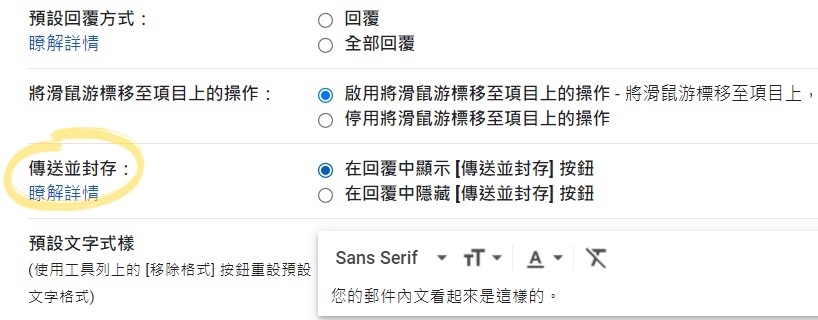 Photo from Presslogic
Photo from Presslogic
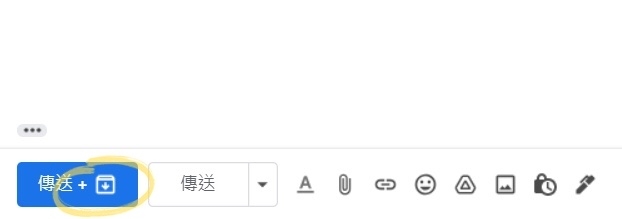 Photo from Presslogic
Photo from Presslogic
功能9:快速閱讀郵件
就算每日check email,都仲有好多要查看,如果要一封一封check肯定會花上一段時間,而「快速閱讀郵件」的功能,就可以令你一次過預覽。
步驟:按入「查看所有設定」選擇「收件箱」,往下滑會看到「讀取窗格」,點選「收件箱右方」,並「儲存變更」,郵件就可以一目了然。
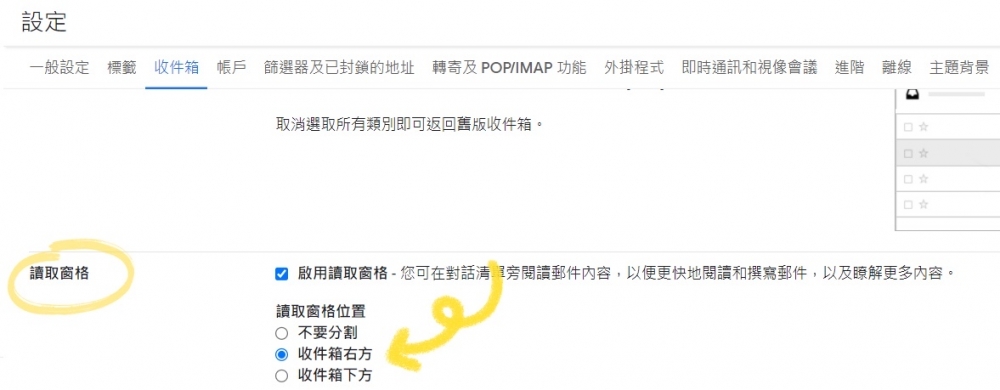 Photo from Presslogic
Photo from Presslogic
功能10:退訂電子郵件
相信好多人都會收到各種電子報,有時多到自己都唔記得。如果唔想再收到,只要打開郵件,如果見到寄件者附近出現「取消訂閱」的鏈接,就可以快速退訂這些電子報或更新訊息。
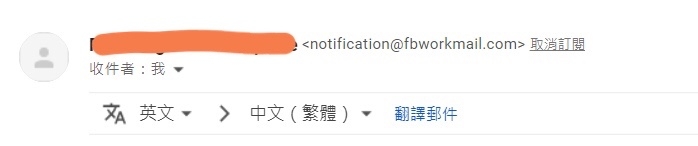 Photo from Presslogic
Photo from Presslogic
功能11:範本郵件
整日用Gmail做野,肯定有好多一樣信件格式的郵件,其實只要儲存「範本」,照著發送就可以慳好多時間!
步驟:打開設定頁面點選「進階」,找出「範本」並「啟動」,再「儲存變更」。打好範本郵件後,在撰寫工具列中點擊「更多選項」,按入「範本」,選擇「將草稿儲存為範本」,點擊「另存為新範本」,即可輸入新範本的名稱。如果要使用範本,只要在撰寫工具列中點擊「更多選項」,按入「範本」就會見到該範本。
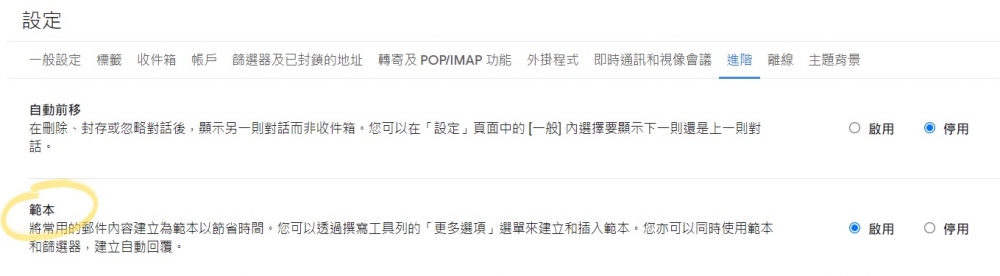 Photo from Presslogic
Photo from Presslogic
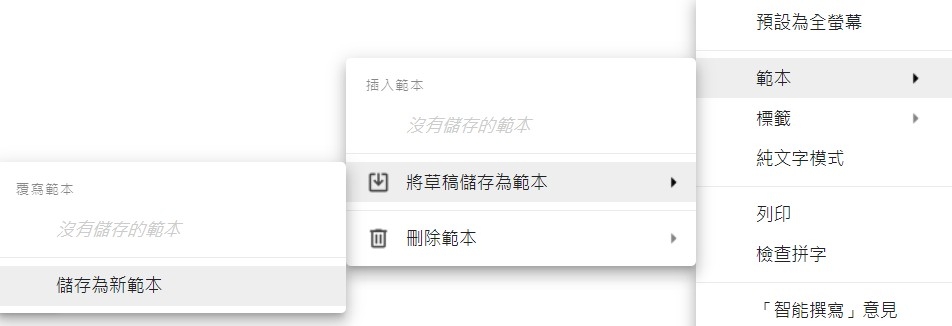 Photo from Presslogic
Photo from Presslogic
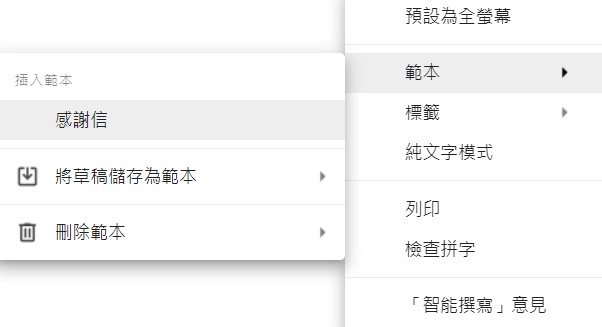 Photo from Presslogic
Photo from Presslogic
功能12:分享Gmail賬戶
如果同時有幾個Gmail賬戶,或者忙起來完全沒時間處理郵件,Gmail可以讓你想委托其他人幫忙發送或回復郵件。
步驟:按入設定頁面,點選「賬戶」,並在「從其他帳戶檢查郵件」,再點擊「加入電郵帳戶」。接著,會彈出授權其他Google賬戶的視窗,填好對方Gmail,再按「下一步」,輸入資料再點擊「新增賬戶」後就OK了。
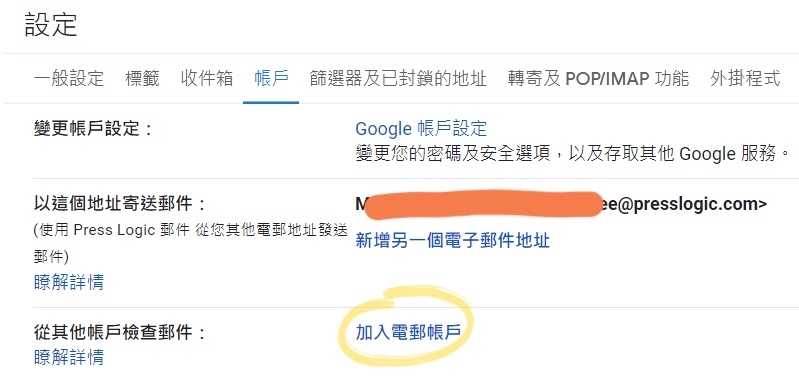 Photo from Presslogic
Photo from Presslogic
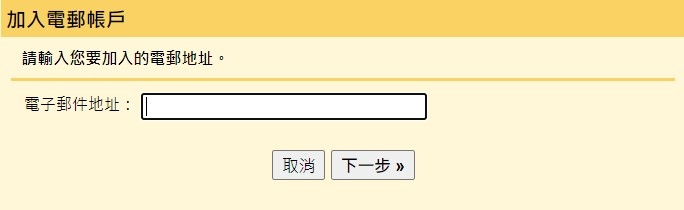 Photo from Presslogic
Photo from Presslogic
 Photo from 電視劇《陀槍師姐2021》
Photo from 電視劇《陀槍師姐2021》
Text: HolidaySmart Editorial
(小編公告:如果讀者有任何關於美食、旅遊、玩樂、或者任何新奇有趣事物既資訊,都歡迎話比小編們知~大家可以透過Facebook inbox、或者send e-mail到holiday@presslogic.com,直接將資料傳比小編)